Kali ini saya ingin berbagi cara install Kali Linux pada Virtual Box yang ingin belajar jika tidak ingin dualboot pada PC/Laptop anda.
Sekilas tentang Virtual Box.Virtual Box adalah software mesin virtual untuk menjalankan segala OS jika tidak ingin dualboot,tripleboot atau multiboot.
Pertama siapkan Iso Kali Linux silahkan download : https://www.kali.org/downloads/
dan juga download virtual box : https://www.virtualbox.org/wiki/Downloads?replytocom=98578
Install terlebih dahulu virtual box pada PC/Laptop anda.
Langkah-langkah :
Buka VirtualBox
Klik Baru pada kiri atas
 Ketik pada nama Kali Linux akan muncul sendiri lalu next
Ketik pada nama Kali Linux akan muncul sendiri lalu nextTentukan RAM jika disini saya menggunakan yang rekomendasikan jadi next jika tidak anda atur sendiri sesuai kebutuhan
Pada tahap ini next
Tahap ini next saja
Pada tahap ini tentukan disk yang di gunakan nanti saya menggunakan cukup 20 GB sesuai penggunaan andaKlik pengaturan sebelum mulai
Masukan CD ISO.Penyimpanan => Pengendali IDE => klik gambar kosong CD masukan ISO pada gambar CD sebelah kanan
Pilih Graphical Install tekan enter
 Pilih bahasa saya menggunakan bahasa indonesia jika anda ingin menggunakan bahasa inggris silahkan lalu next
Pilih bahasa saya menggunakan bahasa indonesia jika anda ingin menggunakan bahasa inggris silahkan lalu nextKlik Ya lalu next
Next lokasi indonesia
Next pengaturan keyboard menggunakan inggris amerika
Atur Jaringan dengan nama host keinginan anda klik next
Domain keinginan anda klik next
Isi password sesuai keinginan anda yang akan menjadi root klik next
Atur waktu pada tempat anda klik next
Saya menggunakan terpadu Gunakan seluruh harddisk klik next
Klik next harddisk yang tadi kita buat diawal
Karena untuk pemula pilih paling atas lalu next
Sudah selesai mempartisi harddisk klik next
Klik Ya lalu klik next
Tunggu proses instalasi
Pada tahap ini kita klik Tidak lalu klik next
Tunggu proses berjalan selesai
Klik Ya untuk memasang Bootloder klik next
Proses instalasi selesai klik next untuk reboot
Ketik Root next dan Password yang tadi dibuat
Terakhir selesai proses penginstalasi Kali Linux.
Terima kasih sudah berkunjung ^_^
Wassalamualaikum wr.wb


























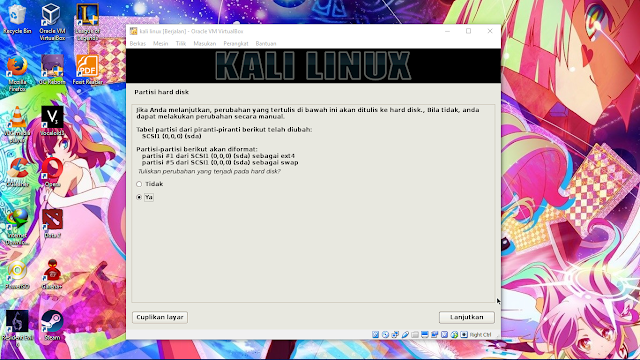












Tidak ada komentar:
Posting Komentar